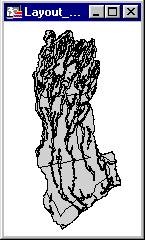Setelah dilakukan klasifiasi erosi menjadi 6 kelas, ada beberapa poligon yang mempunyai kelas sama dan letaknya berdampingam, tetapi masih di batasi oleh garis pemisah sehingga poligon-poligon tersebut terlihat seperti mempunyai kelas yang berbeda. Tampilan seperti ini kurang baik untuk tujuan pembuatan layout peta. Oleh sebab itu garis pemisah antara dua poligon yang sama perlu dihilangkan, prosedurnya adalah sebagai berikut.
1. Yakinkan bahwa tabel 'Peta_Erosi' telah dibuka.
2. Melalui menu Tabel pilih Combine Objects using Column. Lengkapi kotak dialog yang muncul seperti gambar di bawah ini.

Tabel yang akan di-combine adalah 'Peta_Erosi' berdasrkan kolom 'Klasifikasi'. Hasilnya disimpan pada tabel baru (New) sehingga tabel yang asli masih ada.
3. Klik Next, ke langkah berikutnya. Kotak dialog berikut akan tampil.
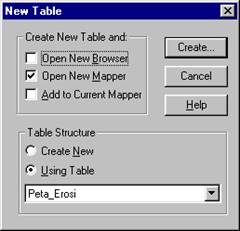
Atur pilihan sehingga seperti gambar di atas. Tabel baru yang dibuat akan ditampilkan pada window peta yang baru dan struktur tabel menggunakan tabel induk (Peta_Erosi).
4. Klik Create, kotak dialog penyusunan struktur tabel baru akan muncul.
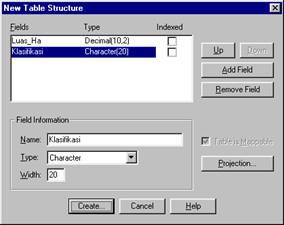
Struktur tabel 'Peta_Erosi' akan ditampilkan. Hapus beberapa field yang tidak perlu dengan tombol Remove Field, sisakan 2 field saja seperti gambar di atas.
5. Klik Create, kotak dialog penyimpanan tabel akan ditampilkan.
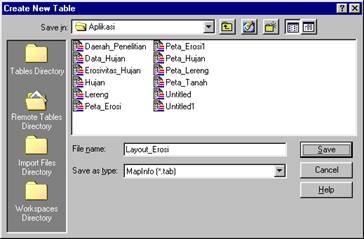
6. Isikan dengan nama 'Layout_Erosi', klik Save. Berikutnya akan tampil kotak dialog agregasi data.
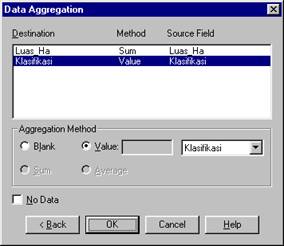
7. Atur metode agregasi data seperti pada gambar di atas, klik OK. Hasilnya adalah sebagai berikut.